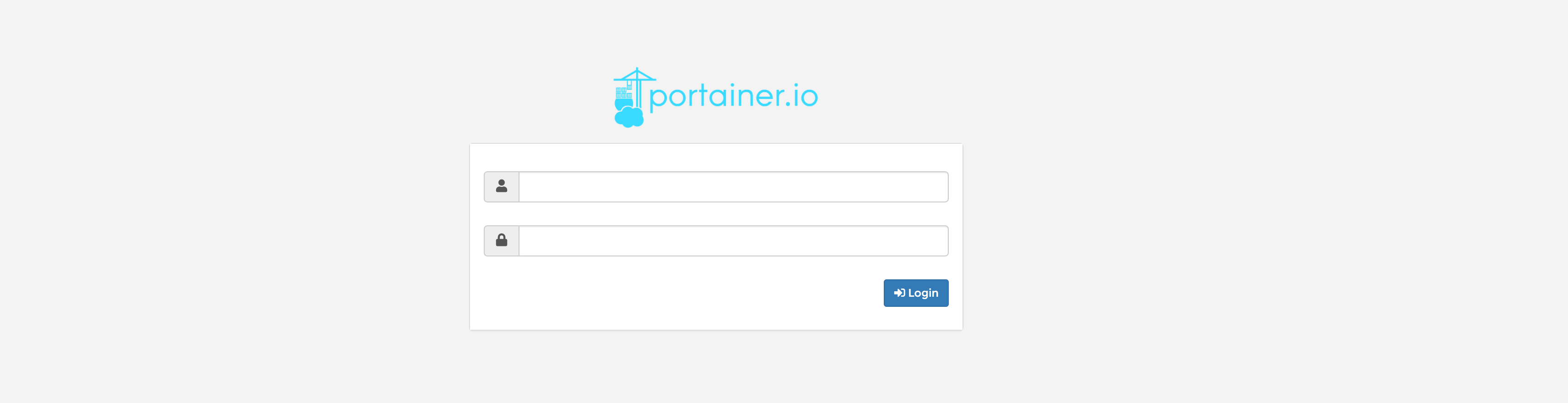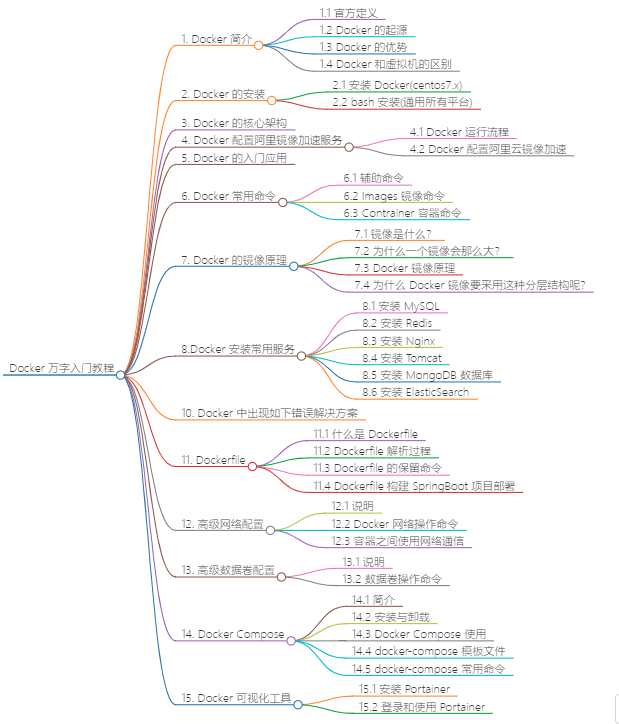
文章已经收录到 GitHub 个人博客项目,欢迎 Star:
https://github.com/chenyl8848/chenyl8848.github.io
或者访问网站,进行在线浏览:
https://chenyl8848.github.io/
官方介绍:
官方定义:Docker 是一个容器技术。
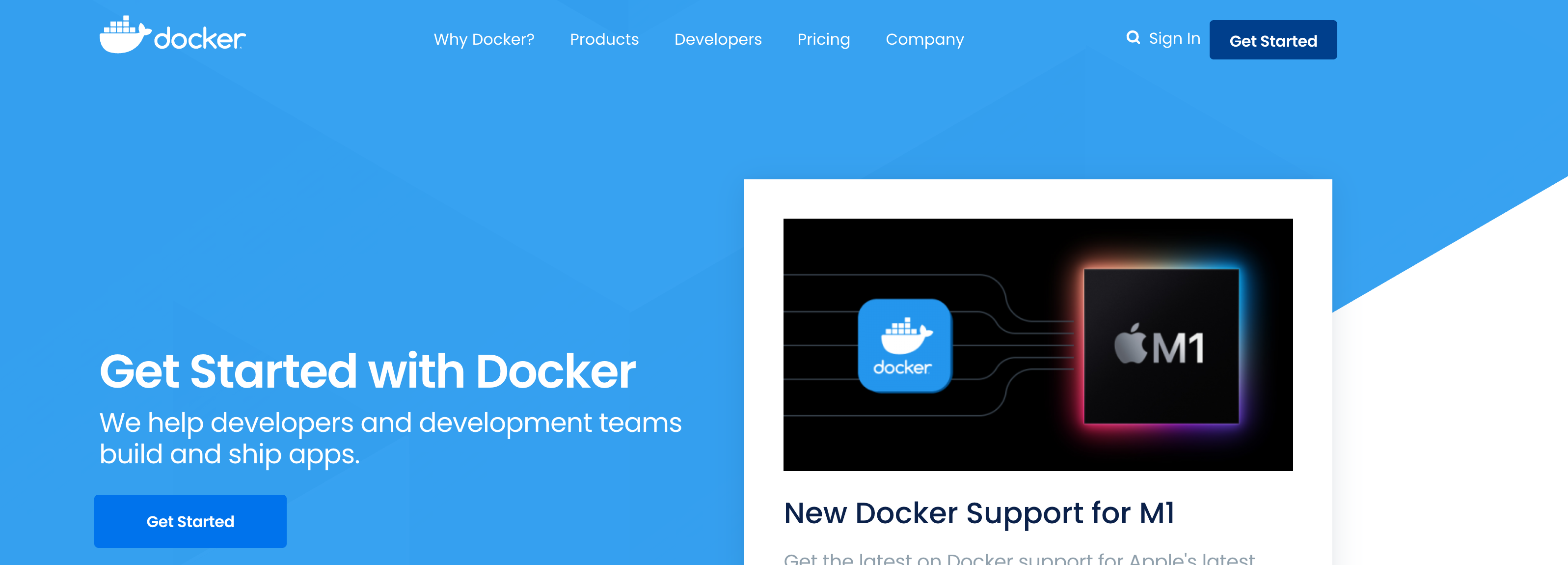

关注微信公众号:【Java 陈序员】,获取开源项目分享、AI 副业分享、超 200 本经典计算机电子书籍等。
Docker 最初是 dotCloud 公司创始人 Solomon Hykes 在法国期间发起的一个公司内部项目,它是基于 dotCloud 公司多年云服务技术的一次革新,并于 2013 年 3 月以 Apache2.0 授权协议开源,主要项目代码在 GitHub 上进行维护。Docker 项目后来还加入了 Linux 基金会,并成立推动开放容器联盟(OCI).
Docker 自开源后受到广泛的关注和讨论,由于 Docker 项目的火爆,在 2013 年底,dotCloud 公司决定改名为 Docker. Docker 最初是在 Ubuntu 12.04 上开发实现的;Red Hat 则从 RHEL 6.5 开始对 Docker 进行支持;Google 也在其 PaaS 产品中广泛应用 Docker.
Docker 使用 Google 公司推出的 Go 语言进行开发实现,基于 Linux 内核的 cgroup、namespace, 以及 OverlayFS 类的 Union FS 等技术,对进程进行封装隔离,属于操作系统层面的虚拟化技术。由于隔离的进程独立于宿主和其它的隔离的进程,因此也称其为容器。
在开发的时候,在本机测试环境可以跑,生产环境跑不起来。
这里我们拿 Java Web 应用程序举例,我们一个 Java Web 应用程序涉及很多东西,比如 JDK、Tomcat、MySQL 等软件环境。当这些其中某一项版本不一致的时候,可能就会导致应用程序跑不起来这种情况。Docker 则将程序以及使用软件环境直接打包在一起,无论在那个机器上保证了环境一致。
优势 1:一致的运行环境,更轻松的迁移。
服务器自己的程序挂了,结果发现是别人程序出了问题把内存吃完了,自己程序因为内存不够就挂了。
这种也是一种比较常见的情况,如果你的程序重要性不是特别高的话,公司基本上不可能让你的程序独享一台服务器的,这时候你的服务器就会跟公司其他人的程序共享一台服务器,所以不可避免地就会受到其他程序的干扰,导致自己的程序出现问题。Docker 就很好解决了环境隔离的问题,别人程序不会影响到自己的程序。
公司要弄一个活动,可能会有大量的流量进来,公司需要再多部署几十台服务器。
在没有 Docker 的情况下,要在几天内部署几十台服务器,这对运维来说是一件非常折磨人的事,而且每台服务器的环境还不一定一样,就会出现各种问题,最后部署地头皮发麻。用 Docker 的话,我只需要将程序打包到镜像,你要多少台服务,我就跑多少容器,极大地提高了部署效率。
优势 3:通过镜像复制 N 多个环境一致容器。
关于 Docker 与虚拟机的区别,在网上找到的一张图,非常直观形象地展示出来,话不多说,直接上图。
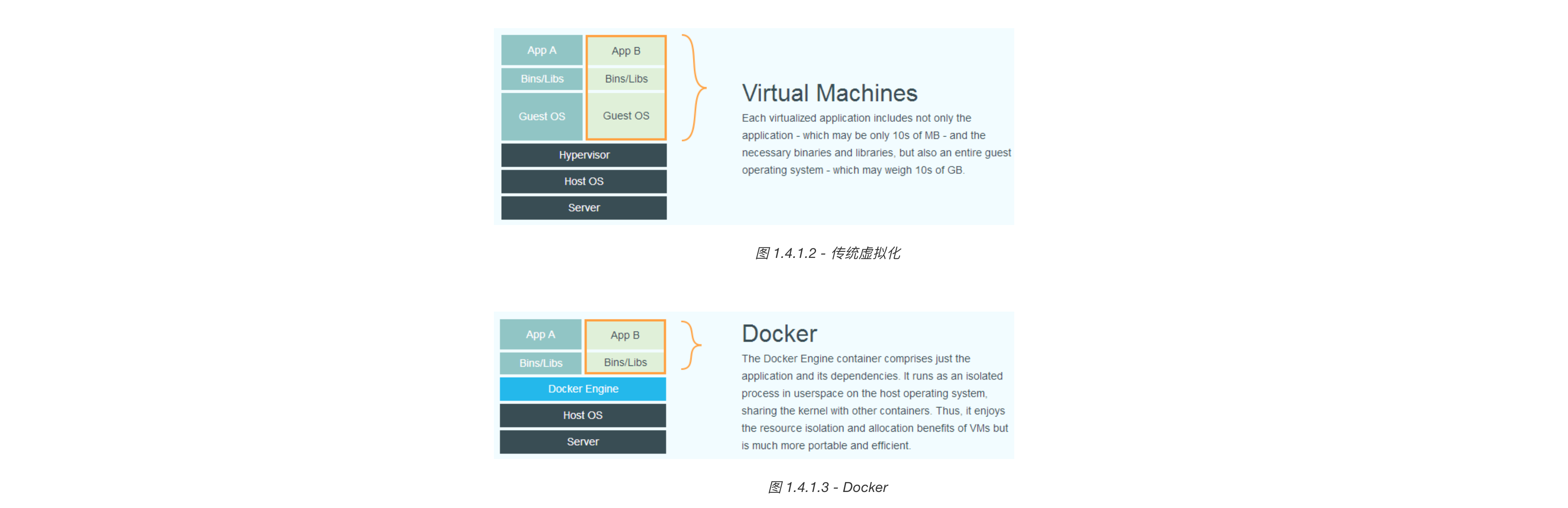
比较上面两张图,我们发现虚拟机是携带操作系统,本身很小的应用程序却因为携带了操作系统而变得非常大,很笨重。Docker 是不携带操作系统的,所以 Docker 的应用就非常的轻巧。另外在调用宿主机的 CPU、磁盘等等这些资源的时候,拿内存举例,虚拟机是利用 Hypervisor 去虚拟化内存,整个调用过程是虚拟内存->虚拟物理内存->真正物理内存,但是 Docker 是利用 Docker Engine 去调用宿主的的资源,这时候过程是虚拟内存->真正物理内存。
| 传统虚拟机 | Docker 容器 | |
|---|---|---|
| 磁盘占用 | 几个 GB 到几十个 GB 左右 | 几十 MB 到几百 MB 左右 |
| CPU 内存占用 | 虚拟操作系统非常占用 CPU 和内存 | Docker 引擎占用极低 |
| 启动速度 | (从开机到运行项目)几分钟 | (从开启容器到运行项目)几秒 |
| 安装管理 | 需要专门的运维技术 | 安装、管理方便 |
| 应用部署 | 每次部署都费时费力 | 从第二次部署开始轻松简捷 |
| 耦合性 | 多个应用服务安装到一起,容易互相影响 | 每个应用服务一个容器,达成隔离 |
| 系统依赖 | 无 | 需求相同或相似的内核,目前推荐是 Linux |
sudo yum remove docker \
docker-client \
docker-client-latest \
docker-common \
docker-latest \
docker-latest-logrotate \
docker-logrotate \
docker-engine
sudo yum install -y yum-utils \
device-mapper-persistent-data \
lvm2
sudo yum-config-manager \
--add-repo \
https://download.docker.com/linux/centos/docker-ce.repo
sudo yum install docker-ce docker-ce-cli containerd.io
yum list docker-ce --showduplicates | sort -r
# sudo yum install docker-ce-<VERSION_STRING> docker-ce-cli-<VERSION_STRING> containerd.io
sudo yum install docker-ce-18.09.5-3.el7 docker-ce-cli-18.09.5-3.el7 containerd.io
sudo systemctl enable docker
sudo systemctl start docker
sudo systemctl stop docker
sudo docker --version
在测试或开发环境中 Docker 官方为了简化安装流程,提供了一套便捷的安装脚本,CentOS 系统上可以使用这套脚本安装。另外可以通过 --mirror 选项使用国内源进行安装。
执行这个命令后,脚本就会自动的将一切准备工作做好,并且把 Docker 的稳定(stable)版本安装在系统中。
https://chenyl8848.github.io/
0https://chenyl8848.github.io/
1https://chenyl8848.github.io/
2https://chenyl8848.github.io/
3https://chenyl8848.github.io/
4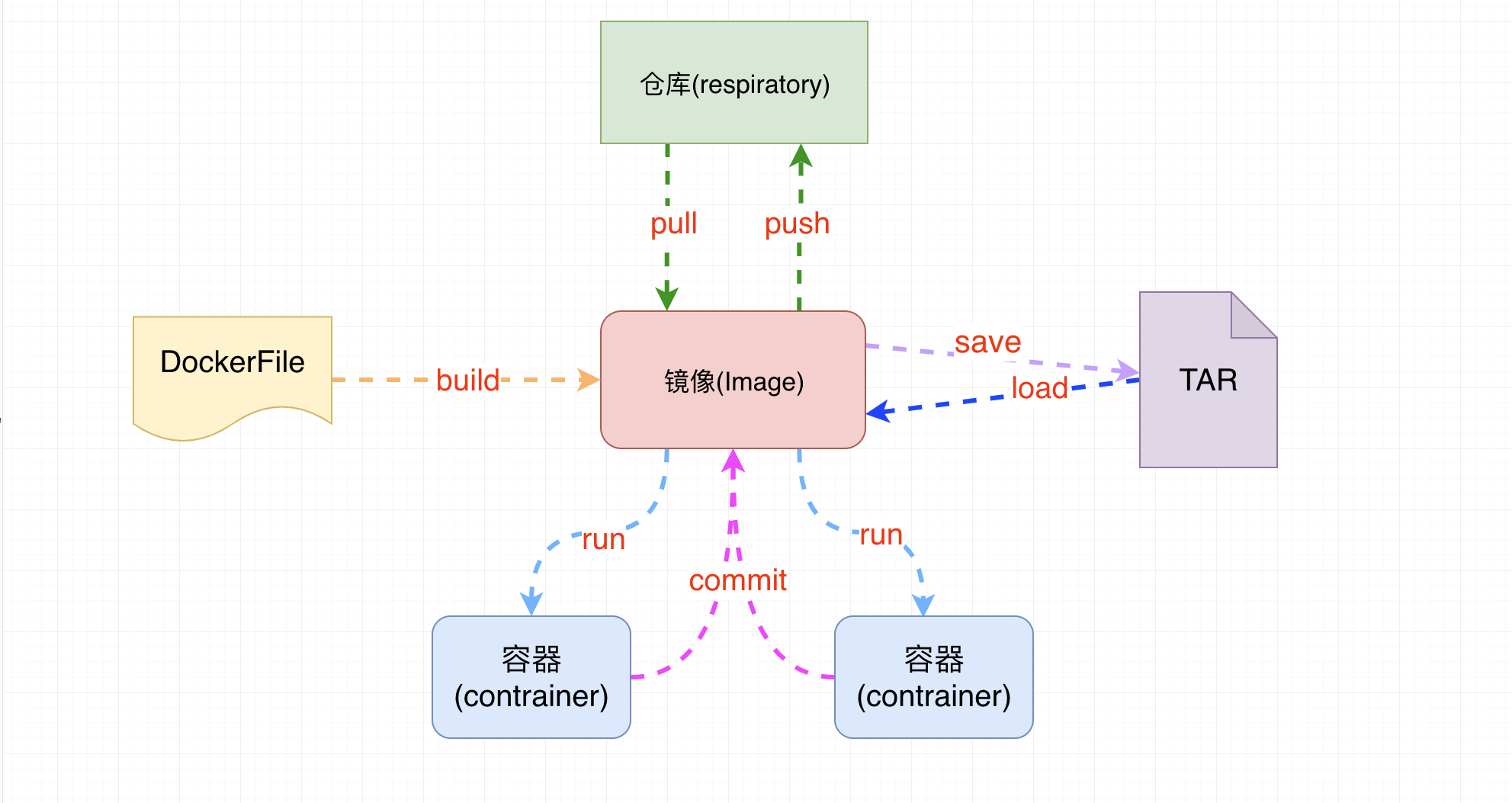
镜像:一个镜像代表一个应用环境,他是一个只读的文件,如 MySQL 镜像、Tomcat 镜像、Nginx 镜像等容器:镜像每次运行之后就是产生一个容器,就是正在运行的镜像,特点就是可读可写仓库:用来存放镜像的位置,类似于 Maven 仓库,也是镜像下载和上传的位置dockerFileDocker 生成镜像配置文件,用来书写自定义镜像的一些配置tar:一个对镜像打包的文件,日后可以还原成镜像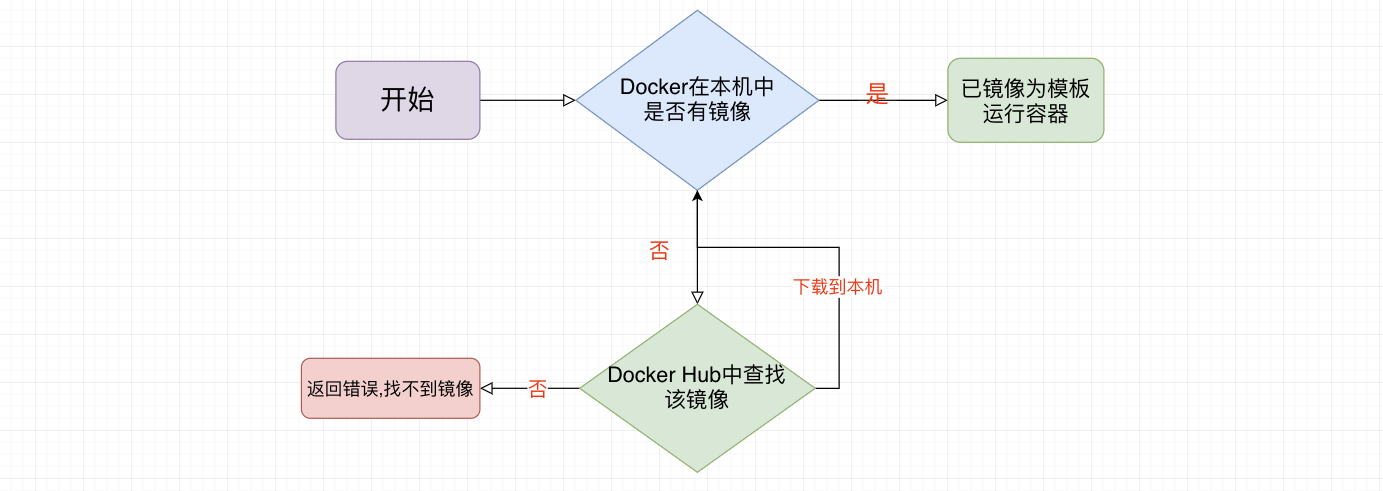
https://chenyl8848.github.io/
5https://chenyl8848.github.io/
6docker run hello-world
https://chenyl8848.github.io/
7https://chenyl8848.github.io/
8https://chenyl8848.github.io/
9sudo yum remove docker \
docker-client \
docker-client-latest \
docker-common \
docker-latest \
docker-latest-logrotate \
docker-logrotate \
docker-engine
0镜像是一种轻量级的,可执行的独立软件包,用来打包软件运行环境和基于运行环境开发的软件,它包含运行某个软件所需的所有内容,包括代码、运行时所需的库、环境变量和配置文件。
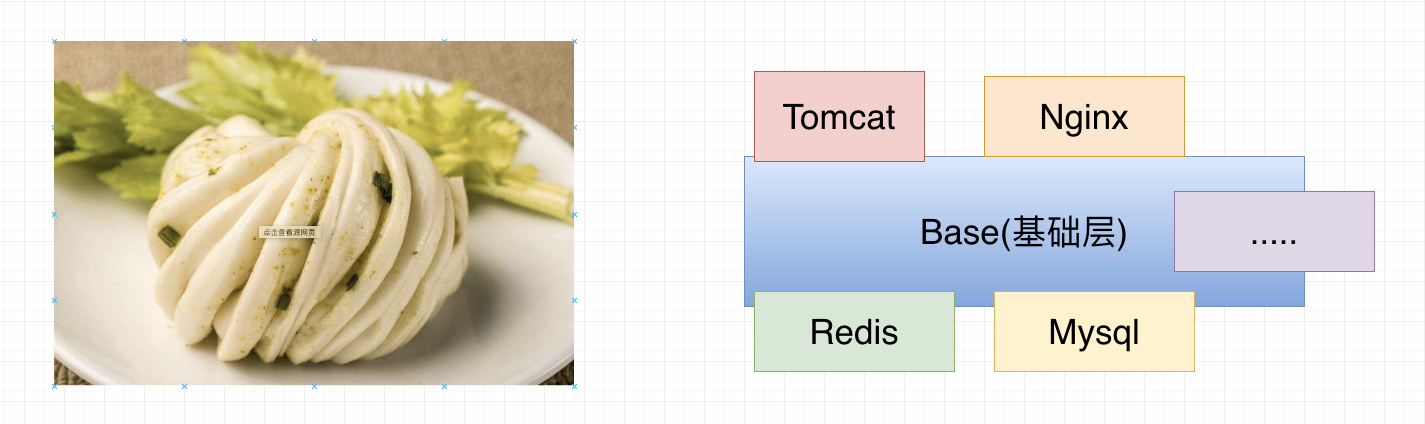
镜像就像是花卷。
UnionFS(联合文件系统):Union 文件系统是一种分层,轻量级并且高性能的文件系统,它支持对文件系统的修改作为一次提交来一层层的叠加,同时可以将不同目录挂载到同一个虚拟文件系统下。
Union 文件系统是 Docker 镜像的基础。这种文件系统特性:就是一次同时加载多个文件系统,但从外面看起来,只能看到一个文件系统,联合加载会把各层文件系统叠加起来,这样最终的文件系统会包含所有底层的文件和目录。
Docker 的镜像实际是由一层一层的文件系统组成。
bootfs(boot file system)主要包含 bootloader 和 kernel. bootloader 主要是引导加载 kernel,Linux 刚启动时会加载 bootfs 文件系统。在 Docker 镜像的最底层就是 bootfs.这一层与 Linux/Unix 系统是一样的,包含 boot 加载器(bootloader)和内核(kernel).当 boot 加载完后,整个内核就都在内存中了,此时内存的使用权已由 bootfs 转交给内核,此时会卸载 bootfs.
rootfs(root file system),在 bootfs 之上,包含的就是典型的 Linux 系统中的 /dev、/proc、/bin、/etc 等标准的目录和文件。rootfs 就是各种不同的操作系统发行版,比如 Ubuntu/CentOS 等等。
我们平时安装进虚拟机的 Centos 都有 1 到几个 GB,为什么 Docker 这里才 200MB?对于一个精简的 OS,rootfs 可以很小,只需要包括最基本的命令、工具和程序库就可以了,因为底层直接使用 Host 的 Kernal,自己只需要提供 rootfs 就行了。由此可见不同的 Linux 发行版,他们的 bootfs 是一致的,rootfs 会有差别,因此不同的发行版可以共用 bootfs.
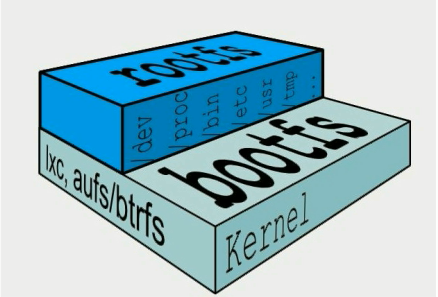
最大的一个好处就是资源共享。
比如:有多个镜像都是从相同的 base 镜像构建而来的,那么宿主机只需在磁盘中保存一份 base 镜像。同时内存中也只需要加载一份 base 镜像,就可以为所有容器服务了,而且镜像的每一层都可以被共享。
Docker 镜像都是只读的。当容器启动时,一个新的可写层被加载到镜像的顶部。这一层通常被称为容器层,容器层之下都叫镜像层。
sudo yum remove docker \
docker-client \
docker-client-latest \
docker-common \
docker-latest \
docker-latest-logrotate \
docker-logrotate \
docker-engine
1sudo yum remove docker \
docker-client \
docker-client-latest \
docker-common \
docker-latest \
docker-latest-logrotate \
docker-logrotate \
docker-engine
2sudo yum remove docker \
docker-client \
docker-client-latest \
docker-common \
docker-latest \
docker-latest-logrotate \
docker-logrotate \
docker-engine
3sudo yum remove docker \
docker-client \
docker-client-latest \
docker-common \
docker-latest \
docker-latest-logrotate \
docker-logrotate \
docker-engine
4sudo yum remove docker \
docker-client \
docker-client-latest \
docker-common \
docker-latest \
docker-latest-logrotate \
docker-logrotate \
docker-engine
5注意:需要调高 JVM 线程数限制数量。
sudo yum remove docker \
docker-client \
docker-client-latest \
docker-common \
docker-latest \
docker-latest-logrotate \
docker-logrotate \
docker-engine
6若启动出现如下错误,按照如下步骤修改。

sudo yum remove docker \
docker-client \
docker-client-latest \
docker-common \
docker-latest \
docker-latest-logrotate \
docker-logrotate \
docker-engine
7sudo yum remove docker \
docker-client \
docker-client-latest \
docker-common \
docker-latest \
docker-latest-logrotate \
docker-logrotate \
docker-engine
8sudo yum remove docker \
docker-client \
docker-client-latest \
docker-common \
docker-latest \
docker-latest-logrotate \
docker-logrotate \
docker-engine
9sudo yum install -y yum-utils \
device-mapper-persistent-data \
lvm2
0sudo yum install -y yum-utils \
device-mapper-persistent-data \
lvm2
1
注意:这个错误的原因在于是系统的时间和 Docker Hub 时间不一致,需要做系统时间与网络时间同步。
sudo yum install -y yum-utils \
device-mapper-persistent-data \
lvm2
2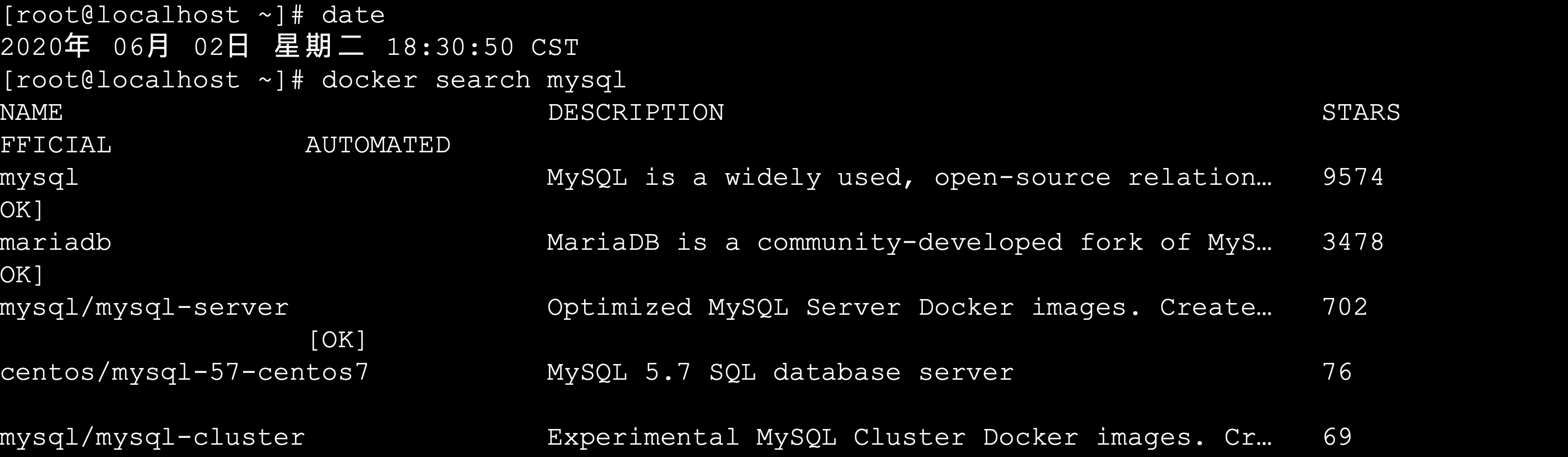
Dockerfile 可以认为是Docker 镜像的描述文件,是由一系列命令和参数构成的脚本。主要作用是用来构建 Docker 镜像的构建文件。
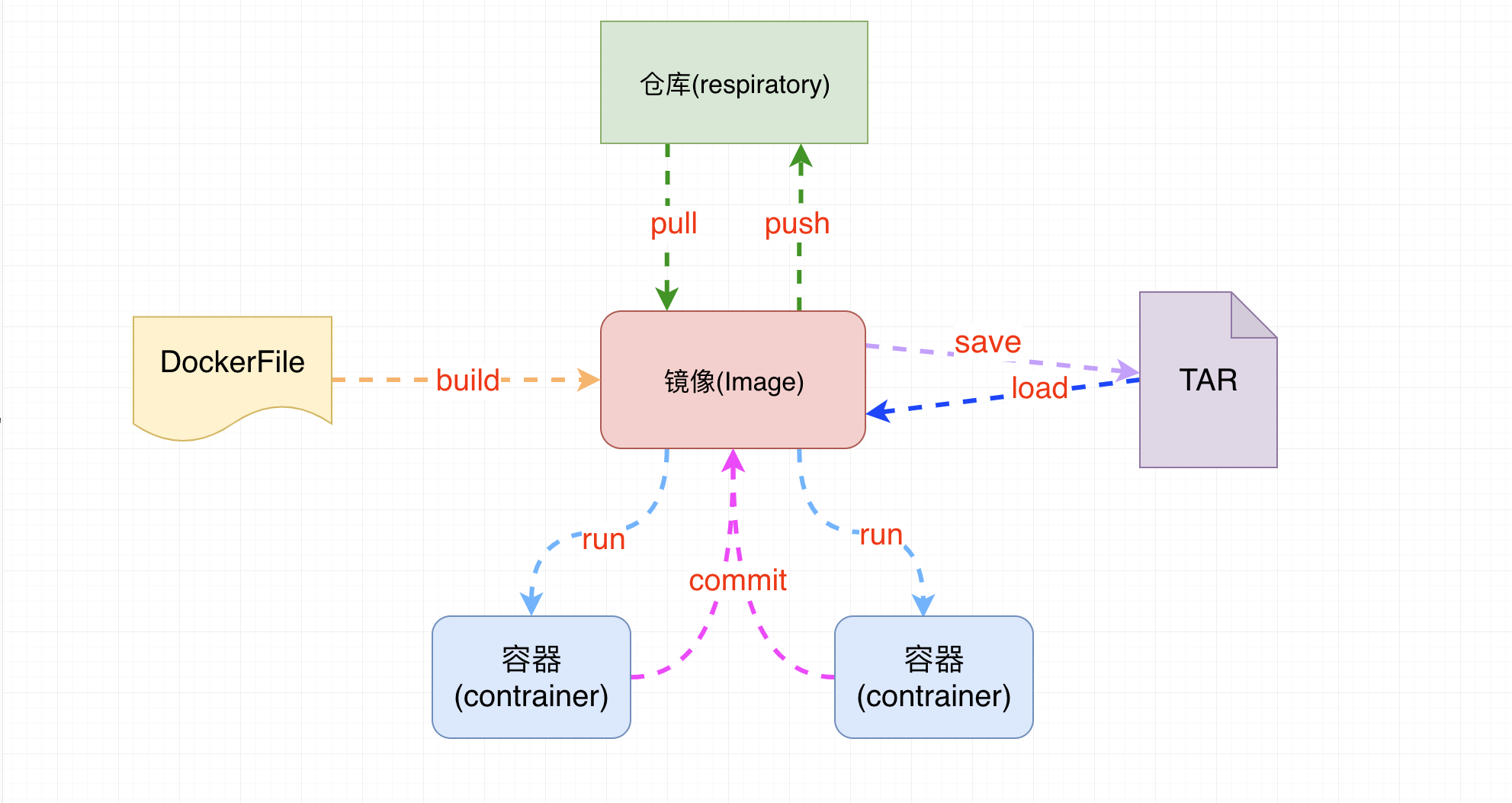
通过架构图可以看出通过 DockerFile 可以直接构建镜像。
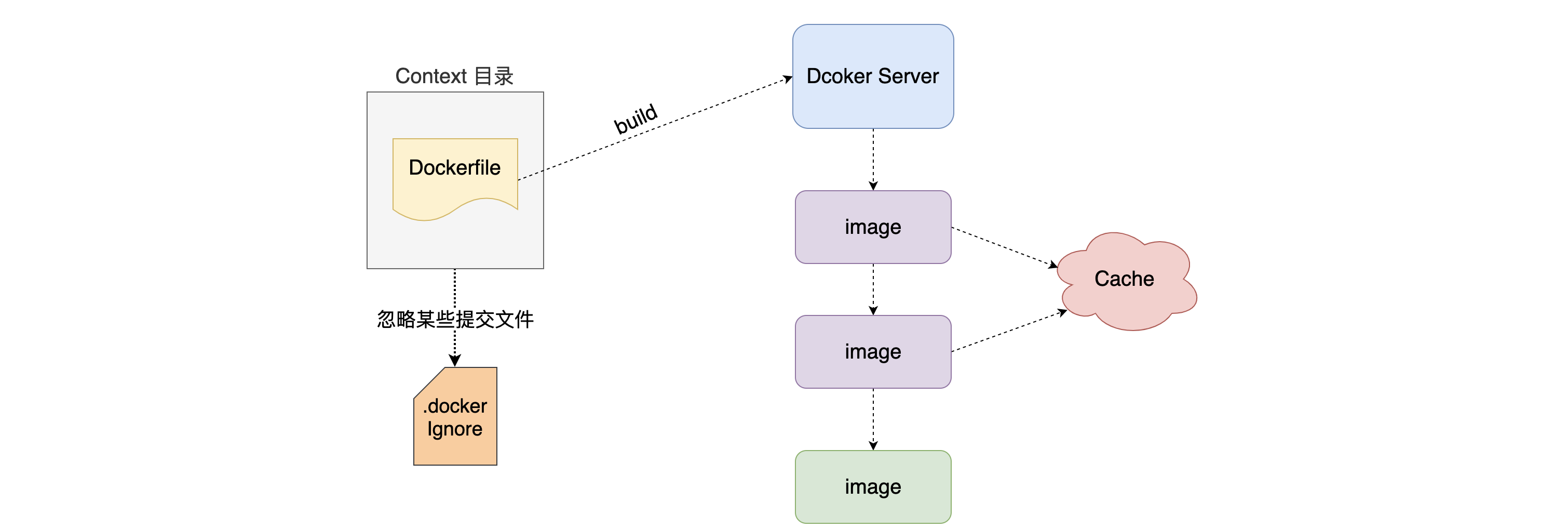
官方说明:https://docs.docker.com/engine/reference/builder/
| 保留字 | 作用 |
|---|---|
| FROM | 当前镜像是基于哪个镜像的 第一个指令必须是FROM |
| MAINTAINER | 镜像维护者的姓名和邮箱地址 |
| RUN | 构建镜像时需要运行的指令 |
| EXPOSE | 当前容器对外暴露出的端口号 |
| WORKDIR | 指定在创建容器后,终端默认登录进来的工作目录,一个落脚点 |
| ENV | 用来在构建镜像过程中设置环境变量 |
| ADD | 将宿主机目录下的文件拷贝进镜像且 ADD 命令会自动处理 URL 和解压 tar 包 |
| COPY | 类似于 ADD,拷贝文件和目录到镜像中 将从构建上下文目录中原路径的文件/目录复制到新的一层的镜像内的目标路径位置 |
| VOLUME | 容器数据卷,用于数据保存和持久化工作 |
| CMD | 指定一个容器启动时要运行的命令 Dockerfile 中可以有多个 CMD 指令,但只有最后一个生效,CMD 会被 docker run 之后的参数替换 |
| ENTRYPOINT | 指定一个容器启动时要运行的命令 ENTRYPOINT 的目的和 CMD 一样,都是在指定容器启动程序及其参数 |
基于哪个镜像进行构建新的镜像,在构建时会自动从 Docker Hub 拉取 base 镜像,必须作为 Dockerfile 的第一个指令出现。
语法:
sudo yum install -y yum-utils \
device-mapper-persistent-data \
lvm2
3镜像维护者的姓名和邮箱地址[废弃]。
语法:
sudo yum install -y yum-utils \
device-mapper-persistent-data \
lvm2
4RUN 命令将在当前映像之上的新层中执行任何命令并提交结果,生成的提交映像将用于 Dockerfile 中的下一步。
语法:
sudo yum install -y yum-utils \
device-mapper-persistent-data \
lvm2
5用来指定构建的镜像在运行为容器时对外暴露的端口。
语法:
sudo yum install -y yum-utils \
device-mapper-persistent-data \
lvm2
6用来为启动的容器指定执行的命令,在 Dockerfile 中只能有一条 CMD 指令。如果列出多个命令,则只有最后一个命令才会生效。
语法:
sudo yum install -y yum-utils \
device-mapper-persistent-data \
lvm2
7用来为 Dockerfile 中的任何 RUN、CMD、ENTRYPOINT、COPY 和 ADD 指令设置工作目录。如果 WORKDIR 不存在,即使它没有在任何后续 Dockerfile 指令中使用,它也将被创建。
语法:
sudo yum install -y yum-utils \
device-mapper-persistent-data \
lvm2
8注意:WORKDIR 指令可以在 Dockerfile 中多次使用。如果提供了相对路径,则该路径将与先前 WORKDIR 指令的路径相对。
用来为构建镜像设置环境变量,这个值将出现在构建阶段中所有后续指令的环境中。
语法:
sudo yum install -y yum-utils \
device-mapper-persistent-data \
lvm2
9用来从 context 上下文复制新文件、目录或远程文件 url,并将它们添加到位于指定路径的映像文件系统中。
语法:
sudo yum-config-manager \
--add-repo \
https://download.docker.com/linux/centos/docker-ce.repo
0用来将 context 目录中指定文件复制到镜像的指定目录中。
语法:
sudo yum-config-manager \
--add-repo \
https://download.docker.com/linux/centos/docker-ce.repo
1用来定义容器运行时可以挂在到宿主机的目录。
语法:
sudo yum-config-manager \
--add-repo \
https://download.docker.com/linux/centos/docker-ce.repo
2用来指定容器启动时执行命令和 CMD 类似。
语法:
sudo yum-config-manager \
--add-repo \
https://download.docker.com/linux/centos/docker-ce.repo
3准备 SpringBoot 可运行项目
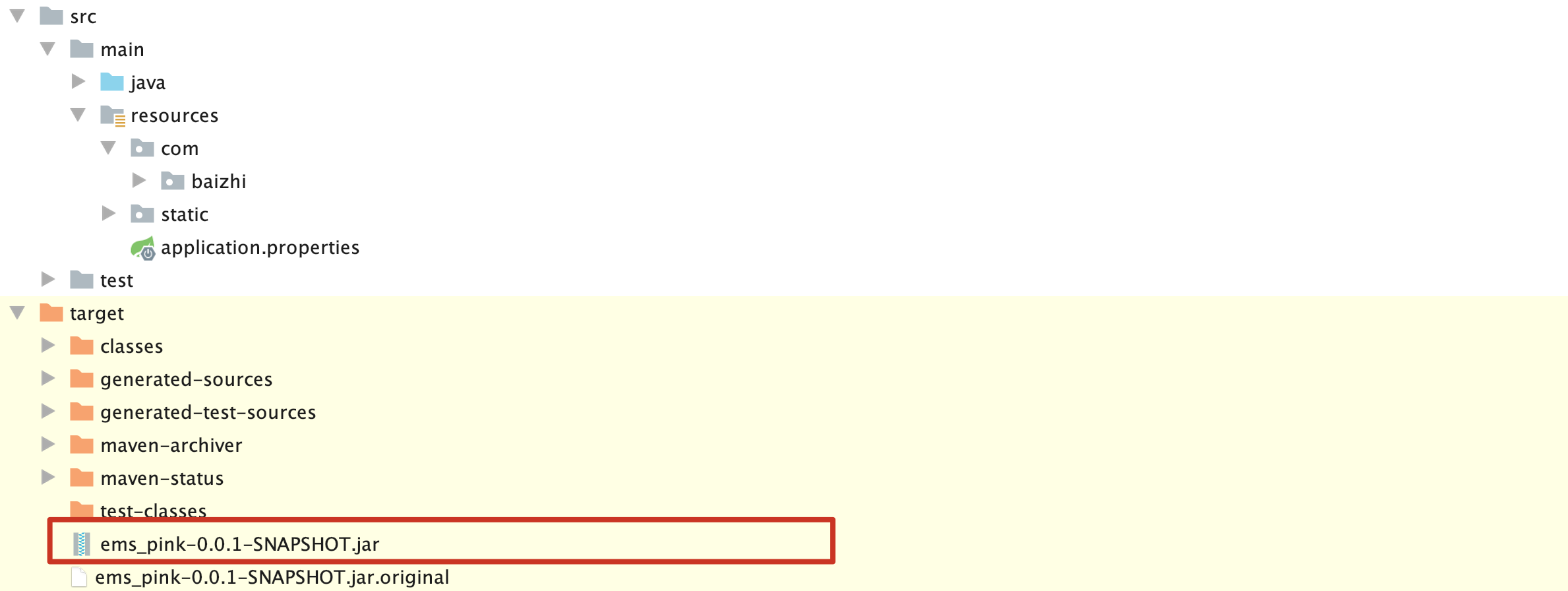
将可运行项目放入 Linux 虚拟机中
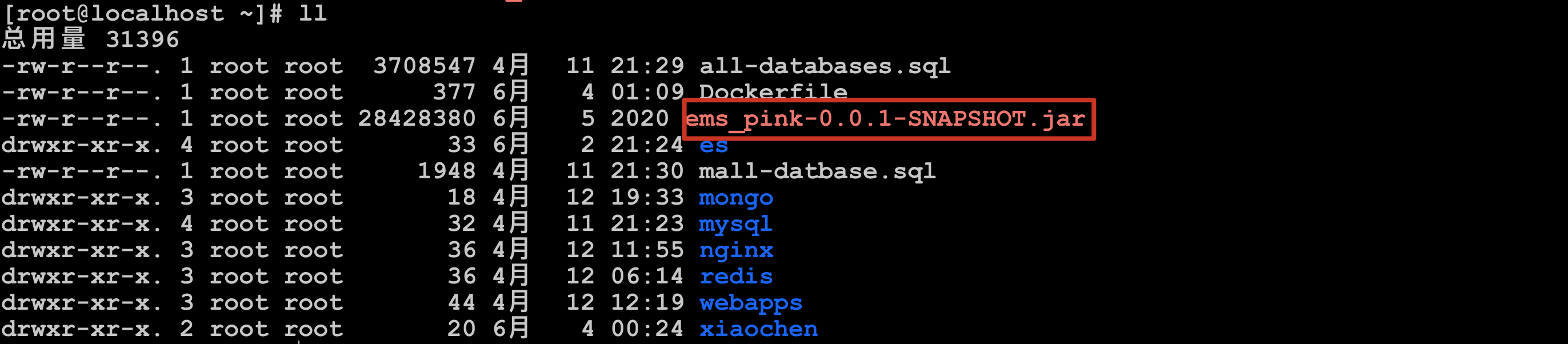
编写 Dockerfile
sudo yum-config-manager \
--add-repo \
https://download.docker.com/linux/centos/docker-ce.repo
4sudo yum-config-manager \
--add-repo \
https://download.docker.com/linux/centos/docker-ce.repo
5sudo yum-config-manager \
--add-repo \
https://download.docker.com/linux/centos/docker-ce.repo
6sudo yum-config-manager \
--add-repo \
https://download.docker.com/linux/centos/docker-ce.repo
7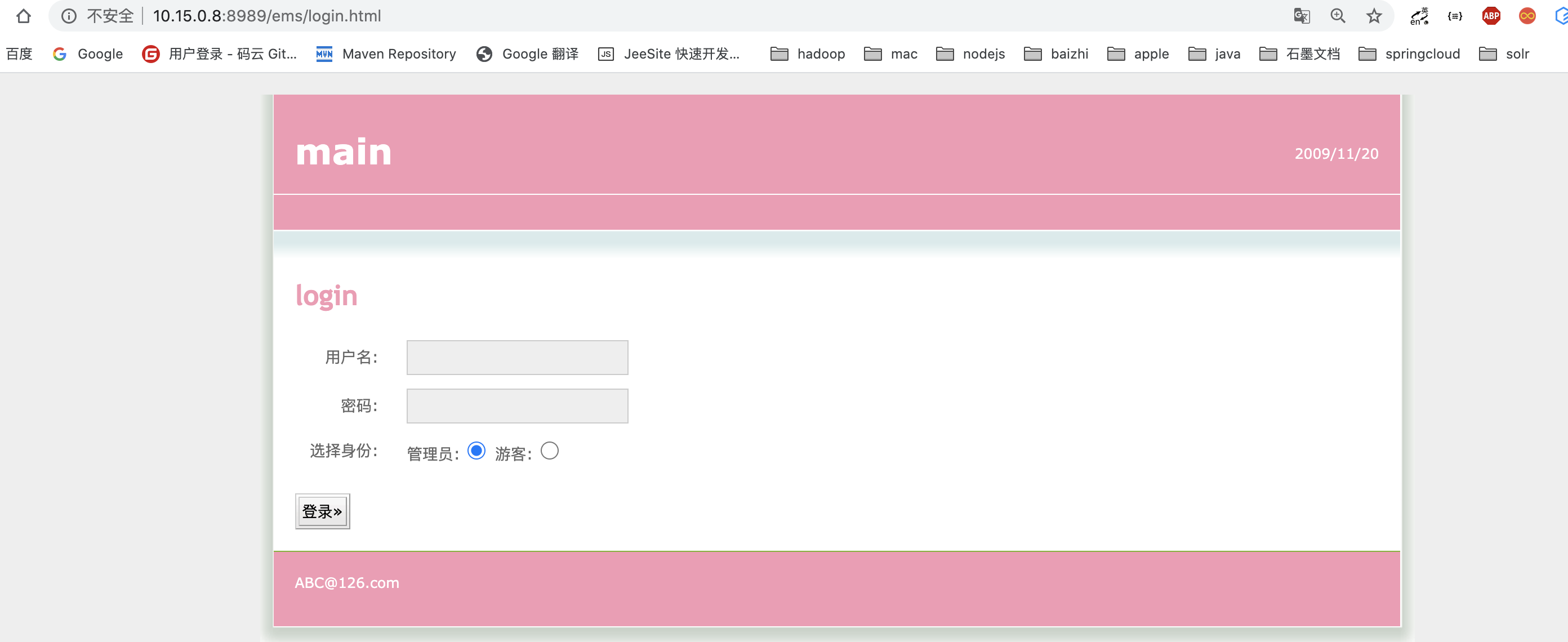
当 Docker 启动时,会自动在主机上创建一个 docker0 虚拟网桥,实际上是 Linux 的一个 bridge,可以理解为一个软件交换机,它会在挂载到它的网口之间进行转发。
同时,Docker 随机分配一个本地未占用的私有网段(在 RFC1918 中定义)中的一个地址给 docker0 接口。比如典型的 172.17.42.1,掩码为 255.255.0.0。此后启动的容器内的网口也会自动分配一个同一网段(172.17.0.0/16)的地址。
当创建一个 Docker 容器的时候,同时会创建了一对 veth pair 接口(当数据包发送到一个接口时,另外一个接口也可以收到相同的数据包)。这对接口一端在容器内,即 eth0;另一端在本地并被挂载到 docker0 网桥,名称以 veth 开头(例如 vethAQI2QT)。通过这种方式,主机可以跟容器通信,容器之间也可以相互通信。Docker 就创建了在主机和所有容器之间一个虚拟共享网络。
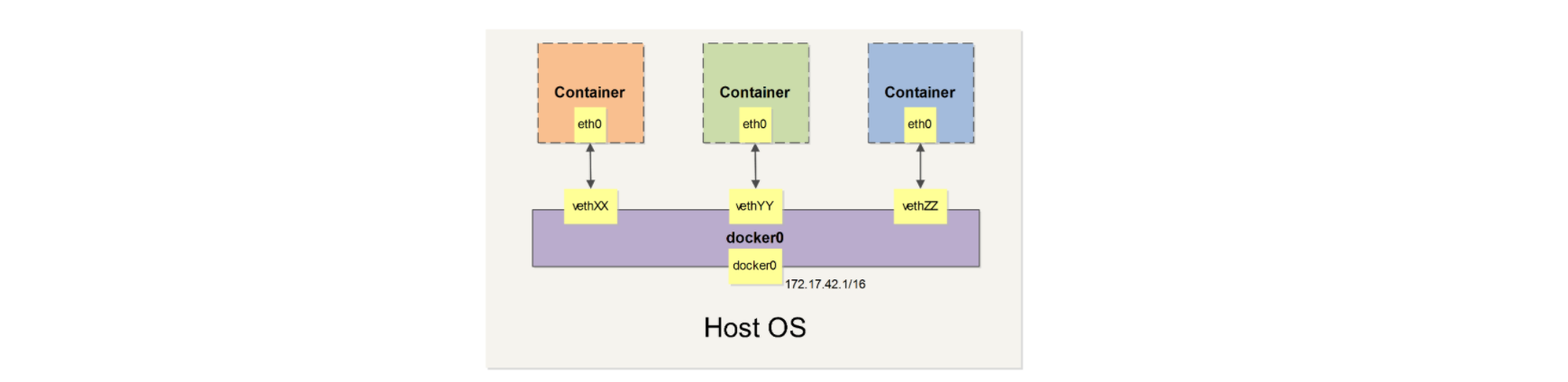
sudo yum-config-manager \
--add-repo \
https://download.docker.com/linux/centos/docker-ce.repo
8sudo yum-config-manager \
--add-repo \
https://download.docker.com/linux/centos/docker-ce.repo
9sudo yum install docker-ce docker-ce-cli containerd.io
0sudo yum install docker-ce docker-ce-cli containerd.io
1sudo yum install docker-ce docker-ce-cli containerd.io
2sudo yum install docker-ce docker-ce-cli containerd.io
3sudo yum install docker-ce docker-ce-cli containerd.io
4sudo yum install docker-ce docker-ce-cli containerd.io
5sudo yum install docker-ce docker-ce-cli containerd.io
6数据卷是一个可供一个或多个容器使用的特殊目录,它绕过 UFS,可以提供很多有用的特性:
数据卷 可以在容器之间共享和重用数据卷 的修改会立马生效数据卷 的更新,不会影响镜像数据卷 默认会一直存在,即使容器被删除注意:
数据卷的使用,类似于 Linux 下对目录或文件进行 mount,镜像中的被指定为挂载点的目录中的文件会复制到数据卷中(仅数据卷为空时会复制)。
sudo yum install docker-ce docker-ce-cli containerd.io
7sudo yum install docker-ce docker-ce-cli containerd.io
8sudo yum install docker-ce docker-ce-cli containerd.io
9yum list docker-ce --showduplicates | sort -r
# sudo yum install docker-ce-<VERSION_STRING> docker-ce-cli-<VERSION_STRING> containerd.io
sudo yum install docker-ce-18.09.5-3.el7 docker-ce-cli-18.09.5-3.el7 containerd.io
0 Docker Compose 项目是 Docker 官方的开源项目,负责实现对 Docker 容器集群的快速编排。从功能上看,跟 OpenStack 中的 Heat 十分类似。
其代码目前在 https://github.com/docker/compose 上开源。
Docker Compose 定位是定义和运行多个 Docker 容器的应用(Defining and running multi-container Docker applications),其前身是开源项目 Fig.
通过前面的介绍,我们知道使用一个 Dockerfile 模板文件,可以让用户很方便的定义一个单独的应用容器。然而,在日常工作中,经常会碰到需要多个容器相互配合来完成某项任务的情况。例如要实现一个 Web 项目,除了 Web 服务容器本身,往往还需要再加上后端的数据库服务容器,甚至还包括负载均衡容器等。
Docker Compose 恰好满足了这样的需求。它允许用户通过一个单独的 docker-compose.yml 模板文件(YAML 格式)来定义一组相关联的应用容器为一个项目(project)。
Docker Compose 中有两个重要的概念:
service):一个应用的容器,实际上可以包括若干运行相同镜像的容器实例。project):由一组关联的应用容器组成的一个完整业务单元,在 docker-compose.yml 文件中定义。Docker Compose 的默认管理对象是项目,通过子命令对项目中的一组容器进行便捷地生命周期管理。
Docker Compose 项目由 Python 编写,实现上调用了 Docker 服务提供的 API 来对容器进行管理。因此,只要所操作的平台支持 Docker API,就可以在其上利用 Docker Compose 来进行编排管理。
在 Linux 上的也安装十分简单,从官方 GitHub Release 处直接下载编译好的二进制文件即可。例如,在 Linux64 位系统上直接下载对应的二进制包。
yum list docker-ce --showduplicates | sort -r
# sudo yum install docker-ce-<VERSION_STRING> docker-ce-cli-<VERSION_STRING> containerd.io
sudo yum install docker-ce-18.09.5-3.el7 docker-ce-cli-18.09.5-3.el7 containerd.io
1Docker Compose 可以通过 Python 的包管理工具 pip 进行安装,也可以直接下载编译好的二进制文件使用,甚至能够直接在 Docker 容器中运行。
Docker Desktop for Mac/Windows 自带 docker-compose 二进制文件,安装 Docker 之后可以直接使用。
yum list docker-ce --showduplicates | sort -r
# sudo yum install docker-ce-<VERSION_STRING> docker-ce-cli-<VERSION_STRING> containerd.io
sudo yum install docker-ce-18.09.5-3.el7 docker-ce-cli-18.09.5-3.el7 containerd.io
2如果是二进制包方式安装的,删除二进制文件即可。
yum list docker-ce --showduplicates | sort -r
# sudo yum install docker-ce-<VERSION_STRING> docker-ce-cli-<VERSION_STRING> containerd.io
sudo yum install docker-ce-18.09.5-3.el7 docker-ce-cli-18.09.5-3.el7 containerd.io
3yum list docker-ce --showduplicates | sort -r
# sudo yum install docker-ce-<VERSION_STRING> docker-ce-cli-<VERSION_STRING> containerd.io
sudo yum install docker-ce-18.09.5-3.el7 docker-ce-cli-18.09.5-3.el7 containerd.io
4首先介绍几个术语。
service):一个应用容器,实际上可以运行多个相同镜像的实例。project):由一组关联的应用容器组成的一个完整业务单元。一个项目可以由多个服务(容器)关联而成,Docker Compose 面向项目进行管理。最常见的项目是 Web 网站,该项目应该包含 Web 应用和缓存。
参考文档:https://docker_practice.gitee.io/zh-cn/compose/compose_file.html
yum list docker-ce --showduplicates | sort -r
# sudo yum install docker-ce-<VERSION_STRING> docker-ce-cli-<VERSION_STRING> containerd.io
sudo yum install docker-ce-18.09.5-3.el7 docker-ce-cli-18.09.5-3.el7 containerd.io
5参考文档:https://docker_practice.gitee.io/zh-cn/compose/commands.html
yum list docker-ce --showduplicates | sort -r
# sudo yum install docker-ce-<VERSION_STRING> docker-ce-cli-<VERSION_STRING> containerd.io
sudo yum install docker-ce-18.09.5-3.el7 docker-ce-cli-18.09.5-3.el7 containerd.io
6模板文件是使用 Docker Compose 的核心,涉及到的指令关键字也比较多。但大家不用担心,这里面大部分指令跟 docker run 相关参数的含义都是类似的。
默认的模板文件名称为 docker-compose.yml,格式为 YAML 格式。
yum list docker-ce --showduplicates | sort -r
# sudo yum install docker-ce-<VERSION_STRING> docker-ce-cli-<VERSION_STRING> containerd.io
sudo yum install docker-ce-18.09.5-3.el7 docker-ce-cli-18.09.5-3.el7 containerd.io
7注意每个服务都必须通过 image 指令指定镜像或 build 指令(需要 Dockerfile)等来自动构建生成镜像。
如果使用 build 指令,在 Dockerfile 中设置的选项(例如:CMD, EXPOSE, VOLUME, ENV 等) 将会自动被获取,无需在 docker-compose.yml 中重复设置。
下面分别介绍各个指令的用法。
build指定 Dockerfile 所在文件夹的路径(可以是绝对路径,或者相对 docker-compose.yml 文件的路径)。Docker Compose 将会利用它自动构建这个镜像,然后使用这个镜像。
yum list docker-ce --showduplicates | sort -r
# sudo yum install docker-ce-<VERSION_STRING> docker-ce-cli-<VERSION_STRING> containerd.io
sudo yum install docker-ce-18.09.5-3.el7 docker-ce-cli-18.09.5-3.el7 containerd.io
8也可以使用 context 指令指定 Dockerfile 所在文件夹的路径。
使用 dockerfile 指令指定 Dockerfile 文件名。
使用 arg 指令指定构建镜像时的变量。
yum list docker-ce --showduplicates | sort -r
# sudo yum install docker-ce-<VERSION_STRING> docker-ce-cli-<VERSION_STRING> containerd.io
sudo yum install docker-ce-18.09.5-3.el7 docker-ce-cli-18.09.5-3.el7 containerd.io
9command覆盖容器启动后默认执行的命令。
sudo systemctl enable docker
sudo systemctl start docker
0container_name指定容器名称。默认将会使用 项目名称_服务名称_序号 这样的格式。
sudo systemctl enable docker
sudo systemctl start docker
1注意: 指定容器名称后,该服务将无法进行扩展(scale),因为 Docker 不允许多个容器具有相同的名称。
depends_on解决容器的依赖、启动先后的问题。以下例子中会先启动 redis、db 再启动 web.
sudo systemctl enable docker
sudo systemctl start docker
2注意:
web服务不会等待redisdb「完全启动」之后才启动。
env_file从文件中获取环境变量,可以为单独的文件路径或列表。
如果通过 docker-compose -f FILE 方式来指定 Docker Compose 模板文件,则 env_file 中变量的路径会基于模板文件路径。
如果有变量名称与 environment 指令冲突,则按照惯例,以后者为准。
sudo systemctl enable docker
sudo systemctl start docker
3环境变量文件中每一行必须符合格式,支持 # 开头的注释行。
sudo systemctl enable docker
sudo systemctl start docker
4environment设置环境变量。你可以使用数组或字典两种格式。
只给定名称的变量会自动获取运行 Docker Compose 主机上对应变量的值,可以用来防止泄露不必要的数据。
sudo systemctl enable docker
sudo systemctl start docker
5如果变量名称或者值中用到 true|false,yes|no 等表达 布尔 含义的词汇,最好放到引号里,避免 YAML 自动解析某些内容为对应的布尔语义。这些特定词汇,包括
sudo systemctl enable docker
sudo systemctl start docker
6healthcheck通过命令检查容器是否健康运行。
sudo systemctl enable docker
sudo systemctl start docker
7image指定为镜像名称或镜像 ID。如果镜像在本地不存在,Docker Compose 将会尝试拉取这个镜像。
sudo systemctl enable docker
sudo systemctl start docker
8networks配置容器连接的网络。
sudo systemctl enable docker
sudo systemctl start docker
9ports暴露端口信息。
使用宿主端口:容器端口 (HOST:CONTAINER) 格式,或者仅仅指定容器的端口(宿主将会随机选择端口)都可以。
sudo systemctl stop docker
0注意:当使用 HOST:CONTAINER 格式来映射端口时,如果你使用的容器端口小于 60 并且没放到引号里,可能会得到错误结果,因为 YAML 会自动解析 xx:yy 这种数字格式为 60 进制。为避免出现这种问题,建议数字串都采用引号包括起来的字符串格式。
sysctls配置容器内核参数。
sudo systemctl stop docker
1ulimits指定容器的 ulimits 限制值。
例如,指定最大进程数为 65535,指定文件句柄数为 20000(软限制,应用可以随时修改,不能超过硬限制) 和 40000(系统硬限制,只能 root 用户提高)。
sudo systemctl stop docker
2volumes数据卷所挂载路径设置。可以设置为宿主机路径(HOST:CONTAINER)或者数据卷名称(VOLUME:CONTAINER),并且可以设置访问模式 (HOST:CONTAINER:ro)。
该指令中路径支持相对路径。
sudo systemctl stop docker
3如果路径为数据卷名称,必须在文件中配置数据卷。
sudo systemctl stop docker
4对于 Docker Compose 来说,大部分命令的对象既可以是项目本身,也可以指定为项目中的服务或者容器。如果没有特别的说明,命令对象将是项目,这意味着项目中所有的服务都会受到命令影响。
执行 docker-compose [COMMAND] --help 或者 docker-compose help [COMMAND] 可以查看具体某个命令的使用格式。
docker-compose 命令的基本的使用格式是
sudo systemctl stop docker
5-f, --file FILE 指定使用的 Compose 模板文件,默认为 docker-compose.yml,可以多次指定。-p, --project-name NAME 指定项目名称,默认将使用所在目录名称作为项目名。--x-networking 使用 Docker 的可拔插网络后端特性--x-network-driver DRIVER 指定网络后端的驱动,默认为 bridge--verbose 输出更多调试信息。-v, --version 打印版本并退出。up格式为:docker-compose up [options] [SERVICE...].
- 该命令十分强大,它将尝试自动完成包括构建镜像,(重新)创建服务,启动服务,并关联服务相关容器的一系列操作。
- 链接的服务都将会被自动启动,除非已经处于运行状态。
- 可以说,大部分时候都可以直接通过该命令来启动一个项目。
- 默认情况,
docker-compose up启动的容器都在前台,控制台将会同时打印所有容器的输出信息,可以很方便进行调试。- 当通过
Ctrl-C停止命令时,所有容器将会停止。- 如果使用
docker-compose up -d,将会在后台启动并运行所有的容器。一般推荐生产环境下使用该选项。- 默认情况,如果服务容器已经存在,
docker-compose up将会尝试停止容器,然后重新创建(保持使用volumes-from挂载的卷),以保证新启动的服务匹配docker-compose.yml文件的最新内容
down此命令将会停止 up 命令所启动的容器,并移除网络。
exec进入指定的容器。
ps列出项目中目前的所有容器。
格式为:docker-compose ps [options] [SERVICE...].
选项:-q 只打印容器的 ID 信息。
restart重启项目中的服务。
格式为:docker-compose restart [options] [SERVICE...].
选项:-t, --timeout TIMEOUT 指定重启前停止容器的超时(默认为 10 秒)。
rm删除所有(停止状态的)服务容器。推荐先执行 docker-compose stop 命令来停止容器。
格式为:docker-compose rm [options] [SERVICE...].
选项:
-f, --force 强制直接删除,包括非停止状态的容器。一般尽量不要使用该选项。
-v 删除容器所挂载的数据卷。
start
启动已经存在的服务容器。
格式为:docker-compose start [SERVICE...]。
stop停止已经处于运行状态的容器,但不删除它。通过 docker-compose start 可以再次启动这些容器。
格式为:docker-compose stop [options] [SERVICE...].
选项:-t, --timeout TIMEOUT 停止容器时候的超时(默认为 10 秒)。
top查看各个服务容器内运行的进程。
unpause恢复处于暂停状态中的服务。
格式为 docker-compose unpause [SERVICE...].
官方安装说明:
http://www.yunweipai.com/go?_=8fe4813824aHR0cHM6Ly93d3cucG9ydGFpbmVyLmlvL2luc3RhbGxhdGlvbi8=
sudo systemctl stop docker
6用浏览器访问:
http://localhost:9000